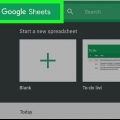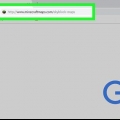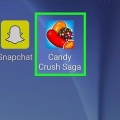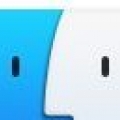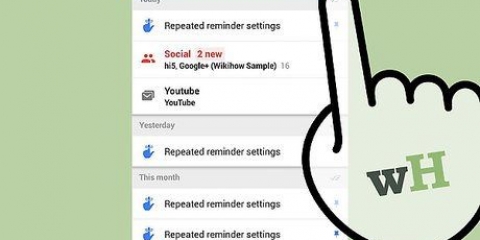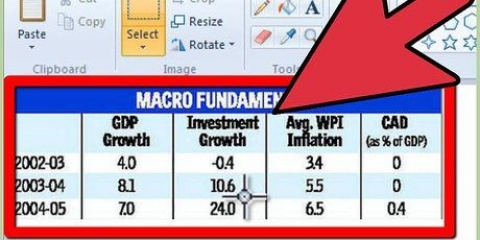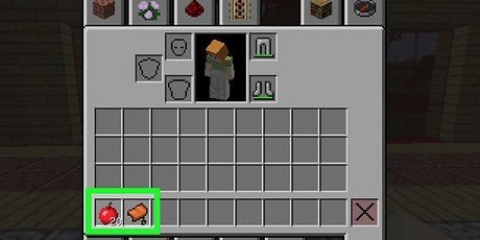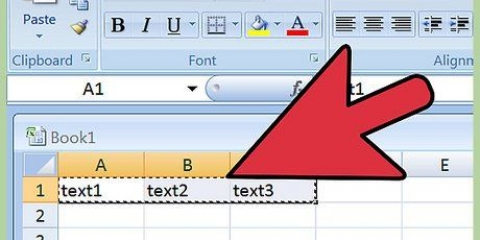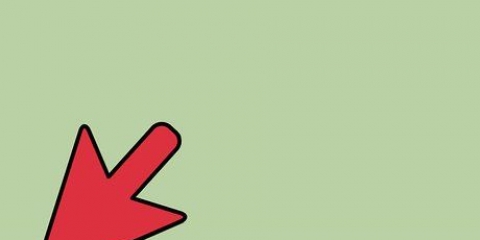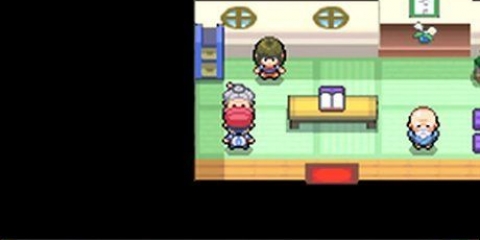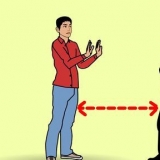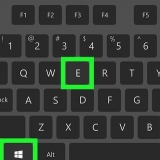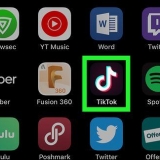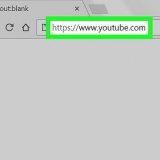Si vous souhaitez sélectionner plusieurs objets, maintenez Ctrl (Windows) ou ?? (Mac) en cliquant sur les objets que vous souhaitez déverrouiller. 

Cliquez sur « Tout déverrouiller sur la diffusion » pour déverrouiller tous les objets sur la diffusion actuelle (page). 


Si vous souhaitez déverrouiller tous les calques à la fois, cliquez sur dans le coin supérieur droit du panneau Calques, puis cliquez sur "Déverrouiller tous les calques". 


Déverrouillez des éléments sur une page maître si vous souhaitez modifier les éléments qui sont normalement les mêmes sur chaque page, tels que le numéro de page, la section et la date de publication. Sélectionnez l`onglet `Pages` dans le panneau Pages. Si vous souhaitez déverrouiller toutes les pages maîtres à la fois, cliquez sur dans le coin supérieur droit du panneau Pages, puis cliquez sur « Ecraser tous les éléments principaux ».
Déverrouillage d'objets dans indesign
Teneur
Cet article vous apprend à déverrouiller des objets, des calques et des éléments verrouillés dans des pages maîtres dans Adobe InDesign afin de pouvoir les déplacer et les modifier.
Pas
Méthode 1 sur 3: Déverrouiller des objets

1. Ouvrir un fichier dans Adobe InDesign. Double-cliquez sur l`application rose avec les lettres « Id », puis cliquez sur « Fichier » dans la barre de menu, puis cliquez sur « Ouvrir… ». Sélectionnez un document avec un objet verrouillé et cliquez sur « Ouvrir ».

2. Cliquez sur l`outil de sélection. Il s`agit de la flèche noire en haut de la Boîte à outils à gauche de votre écran.

3. Cliquez sur l`objet que vous souhaitez déverrouiller.

4. cliquer surObjet dans la barre de menu en haut de votre écran.

5. cliquer surOuvrir. Les objets sélectionnés peuvent maintenant être déplacés et modifiés dans le document.
Méthode 2 sur 3: Déverrouiller les calques

1. cliquer surFenêtre dans la barre de menu.

2. cliquer surcouches. Cela ouvrira le panneau Calques sur le côté droit du programme.

3. Cliquez sur le cadenas à côté du calque que vous souhaitez déverrouiller. Le verrou va disparaître et le calque est maintenant déverrouillé.
Méthode 3 sur 3: Déverrouiller des éléments sur des pages maîtres

1. cliquer surFenêtre dans la barre de menu.

2. cliquer surPages. Cela ouvrira le panneau Pages sur le côté droit du programme.

3. Déverrouillez la page maître que vous souhaitez déverrouiller. Tu fais ça en Ctrl+⇧ Maj (Windows) ou ??+⇧ Maj (Mac) tout en cliquant sur la vignette de la page maître dans le panneau Pages.
Articles sur le sujet "Déverrouillage d'objets dans indesign"
Оцените, пожалуйста статью
Similaire
Populaire